Nazovite u Steam
Mnogi ne znaju da Steam može djelovati kao punopravna zamjena za programe kao što su Skype ili TeamSpeak. Pomoću Steam-a možete u potpunosti komunicirati s glasom, čak možete organizirati konferencijski poziv, tj. Nazvati nekoliko ljudi odjednom i komunicirati s grupom.
Pročitajte kako biste saznali kako možete nazvati drugog korisnika u Steamu.
Da biste nazvali drugog korisnika, morate je dodati na popis prijatelja. Da biste pronašli prijatelja i dodali je na popis, možete pročitajte u ovom članku ,
Kako nazvati prijatelja u Steamu
Pozivi rade putem redovitog tekstualnog razgovora Stim. Da biste otvorili taj chat, morate otvoriti popis prijatelja pomoću gumba koji se nalazi u donjem desnom dijelu Steam klijenta.
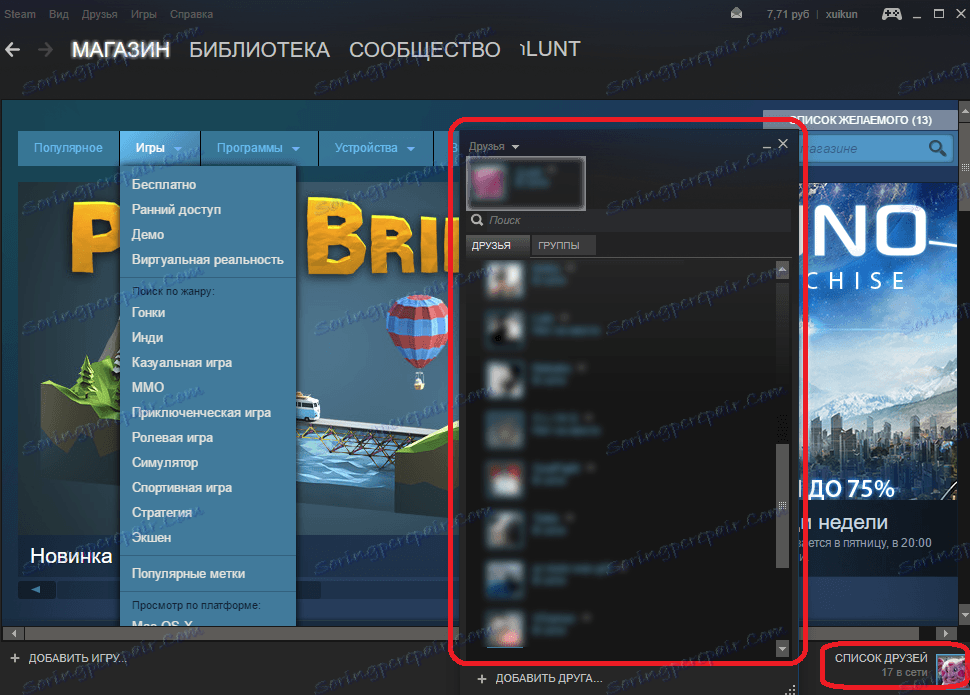
Nakon što otvorite popis svojih prijatelja, trebate desnom tipkom miša kliknuti na prijatelja s kojim želite razgovarati glasom, a zatim odaberite stavku "Pošalji poruku".
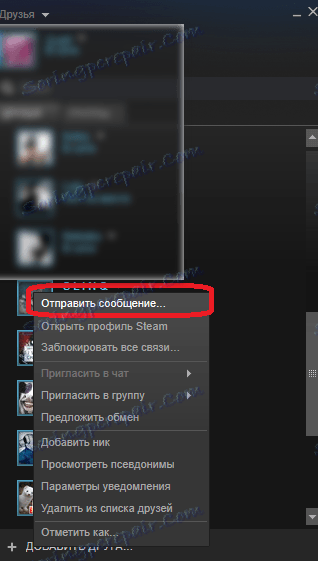
Nakon toga prozor za chat otvorit će se za razgovor s ovim Steam korisnikom. Za mnoge je ovaj prozor vrlo uobičajen, jer je uz pomoć toga uobičajena poruka. Ali ne svatko zna da je gumb koji aktivira glasovnu komunikaciju u gornjem desnom kutu prozora za chat, kada kliknete na njega, morat ćete odabrati opciju "Poziv", koja će vam omogućiti da razgovarate s korisnikom koristeći svoj glas.
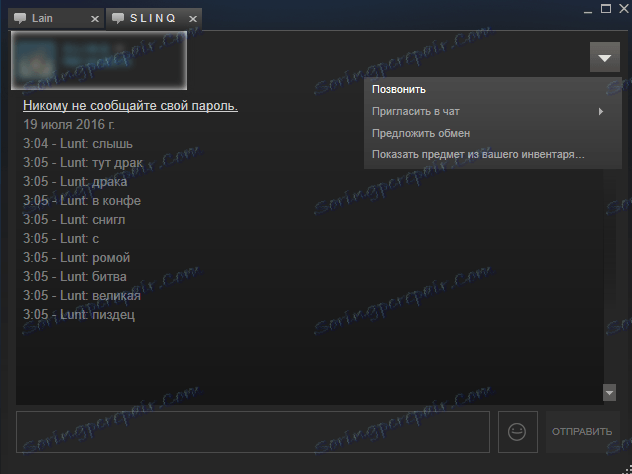
Poziv će ići vašem prijatelju u Steamu. Nakon što ga prihvati, počinje glasovna komunikacija.
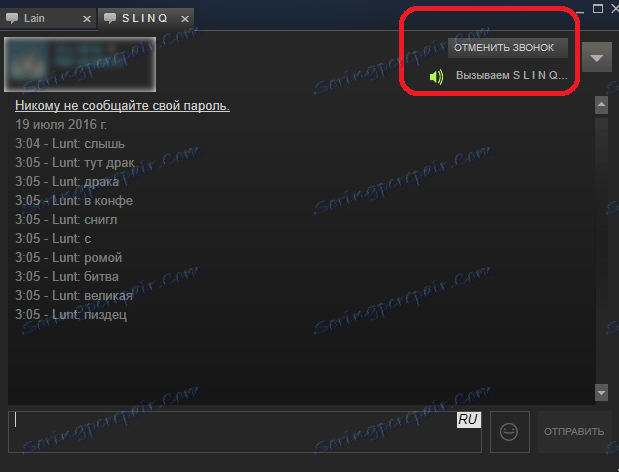
Ako želite istodobno razgovarati s više korisnika u jednom glasovnom chatu, u chat morate dodati i druge korisnike. Da biste to učinili, kliknite isti gumb koji se nalazi u gornjem desnom kutu, a zatim odaberite opciju "Pozovi na chat", a zatim korisnik koji želite dodati.
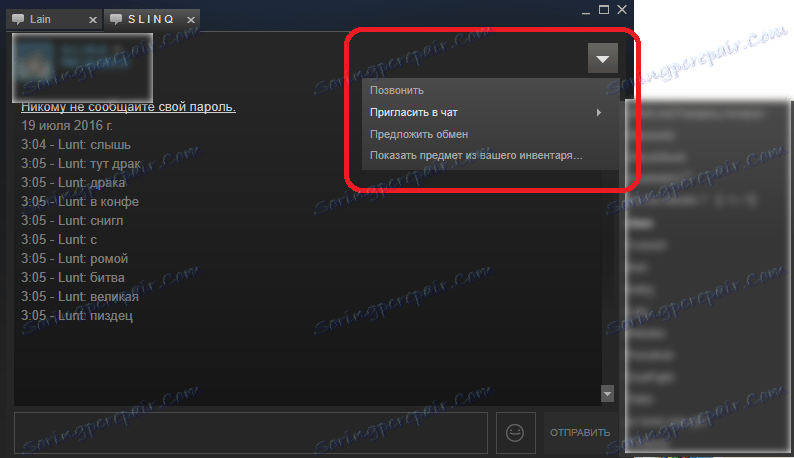
Nakon što ste dodali druge korisnike u chat, morat ćete nazvati i taj chat kako bi se pridružio razgovoru. Dakle, možete prikupiti punopravnu glasovnu konferenciju od nekoliko korisnika. Ako tijekom razgovora imate bilo kakvih problema s zvukom, pokušajte postaviti mikrofon. To se može obaviti putem postavki Steam. Da biste otvorili postavke, trebate kliknuti stavku Steam, a zatim odaberite karticu "Postavke", ova stavka nalazi se u gornjem lijevom kutu Steam klijenta.
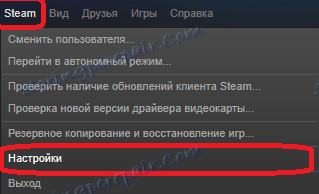
Sada morate ići na karticu "Glas", na istoj kartici nalaze se sve postavke potrebne za konfiguriranje vašeg mikrofona u Steamu.
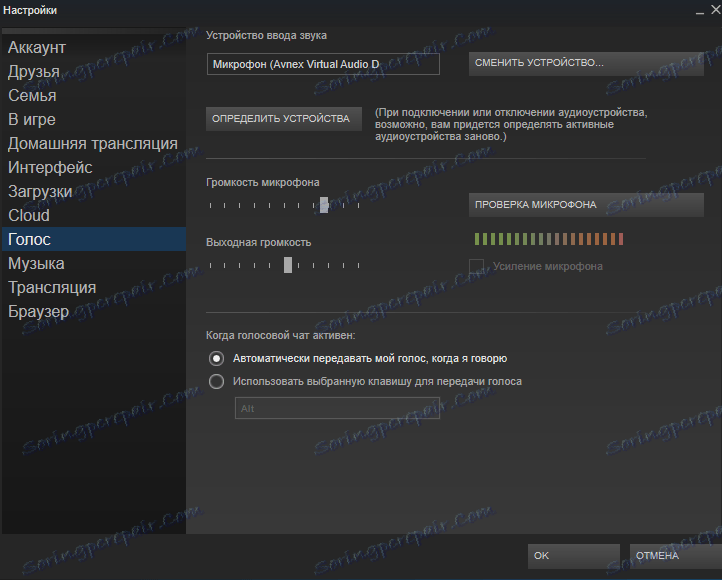
Ako vas drugi korisnici ne čuju, pokušajte promijeniti ulazni uređaj pritiskom na odgovarajuću tipku za podešavanje, a zatim odaberite uređaj koji želite koristiti. Pokušajte s nekoliko uređaja, od kojih jedan mora zaraditi.
Ako čujete vrlo tiho, jednostavno povećajte glasnoću mikrofona odgovarajućim klizačem. Također možete promijeniti izlazni volumen, koji je odgovoran za pojačavanje vašeg mikrofona. Na ovom prozoru nalazi se gumb "Provjera mikrofona". Nakon što pritisnete ovaj gumb, čut ćete ono što govorite, tako da možete slušati sebe, kako vas drugi korisnici čuju. Također možete odabrati kako prenijeti glas.
Kada glas približi određeni glasnoću pritiskom na tipku odaberite najprikladniju opciju za vas. Na primjer, ako vaš mikrofon emitira previše buke, pokušajte je smanjiti pritiskom na istu tipku. Osim toga, možete mikrofon učiniti tiši, tako da se ne čuje zvuk. Nakon toga pritisnite tipku "OK" kako biste potvrdili promjenu postavki glasa. Sada pokušajte ponovo razgovarati s Steam korisnicima.
Ove postavke glasa odgovorni su ne samo za chatanje u Steam chatu, već i odgovornosti za način na koji ćete se čuti u raznim igrama u Steamu. Na primjer, ako promijenite postavke glasa u Steamu, glas će se također promijeniti u igri CS: GO, tako da se ova kartica također treba koristiti ako vas drugi igrači ne čuju dobro u različitim Steam igrama.
Sada znate kako možete pozvati svog prijatelja u Steamu. Glasovna komunikacija može biti mnogo prikladnija, pogotovo ako igrate igru u ovom trenutku, a nema vremena za ispis poruke u chat.
Nazovite prijatelje. Igrajte i komunicirajte svojim glasom.